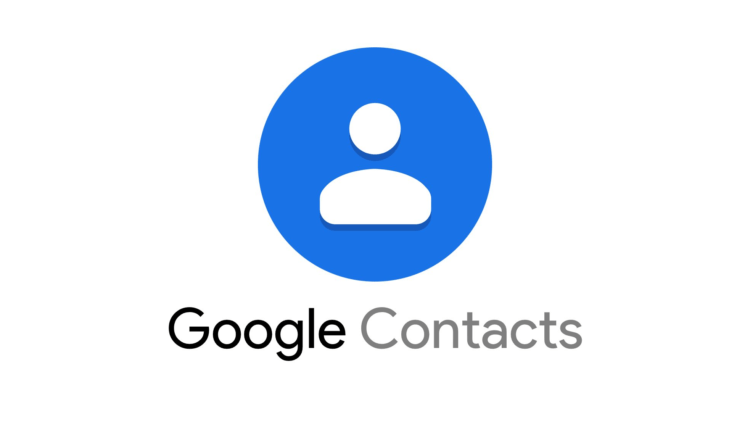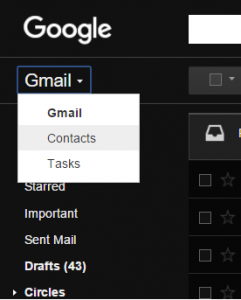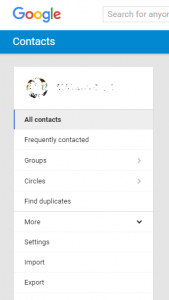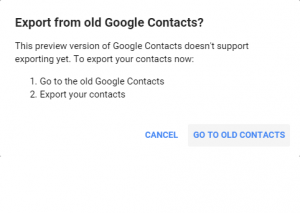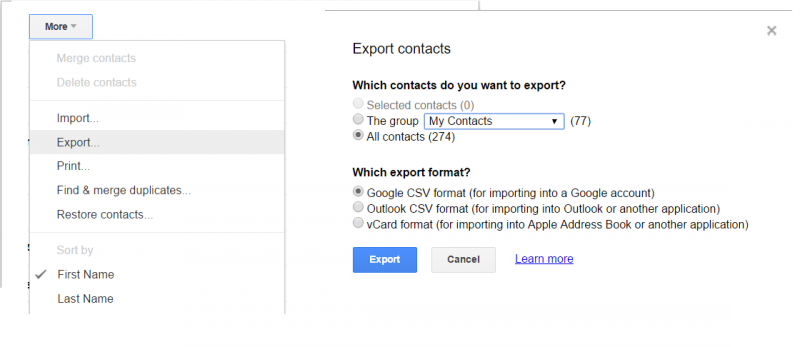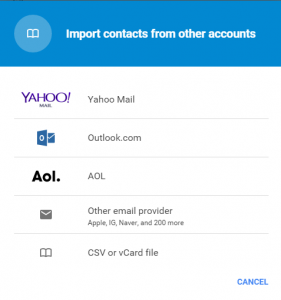So arbeiten Sie mit Google Kontakte wie ein Profi – Verpassen Sie keinen Kontakt mehr
Eine der beängstigendsten Aussichten, die man beim Wechseln von Mobiltelefonen bekommt, ist der Verlust persönlicher Daten, insbesondere von Kontakten, da wir viele Kontakte sammeln, die meistens die sehr begrenzten Speicherkapazitäten der SIM-Karten überschreiten. Sie enthalten auch E-Mail-IDs, Adressen und Geburtstage zusammen mit Telefonnummern, wodurch sie zu einer Reihe wertvoller Informationen werden. Schon mal was von Google Kontakte gehört? Keine Sorge, wir führen Sie durch.
Eine der besten und vielseitigsten Möglichkeiten zum Speichern Ihrer Kontakte ist die Verwendung von Google, mit dem Sie Ihre Kontakte mit mehreren Geräten synchronisieren können, automatisch Änderungen auf allen Ihren Geräten vornehmen, wenn die Synchronisierung abgeschlossen ist, und uns Kontakte sowohl aus .csv- als auch aus .csv- und .csv-Dateien einfach exportieren/importieren können .vcf-Dateierweiterungen. Google erleichtert den Wechsel zwischen verschiedenen mobilen Betriebssystemen; Sie können es mit Hilfe von CarDAV mit iOS und Windows verwenden.
Sie benötigen ein Google Mail-Konto, um zu beginnen.
Erste Schritte mit Google Kontakte
Gehen Sie zu Einstellungen > Konten > Google. Zunächst müssen Sie über ein angemeldetes Google-Konto verfügen. Klicken Sie dazu auf Ihr Konto und vergewissern Sie sich, dass „Kontakte” aktiviert ist.
Alle Kontakte werden automatisch mit Ihrem Gmail-Konto synchronisiert. Sie können sie auch in Ihrem PC-Browser sehen.
- Öffnen Sie Google Mail in Ihrem Browser > und melden Sie sich dann mit demselben Google Mail-Konto wie auf Ihrem Handy an. Klicken Sie in der oberen linken Ecke des Bildschirms auf Google Mail, klicken Sie im Dropdown-Menü auf Kontakte oder öffnen Sie in einem neuen Tab https://contacts.google.com/
- Wie Sie sehen, sind Kontakte im Menü sichtbar. Klicken Sie auf der linken Seite auf Mehr, um alle Optionen zum Verwalten Ihrer Kontakte anzuzeigen.
Backups aufbewahren
Sie können auch alle Ihre Kontakte als physische .vcf- oder .cvf-Datei für Ihr persönliches Backup aufbewahren. Klicken Sie auf Export und Sie werden aufgefordert, zu einer älteren Version zu wechseln. Klicken Sie auf GO TO OLD CONTACTS.
Klicken Sie dort auf Mehr und dann auf Exportieren, wo Sie alle Optionen sehen können, um Ihre Kontakte als persönliches Backup zu speichern.
Jetzt können Sie Ihre Kontakte mit jedem Handy synchronisieren, indem Sie sich einfach mit Ihrer Gmail-ID unter Einstellungen > Konten anmelden.
Sie können sie auch aus anderen Quellen in Google importieren, indem Sie unter Mehr auf Importieren klicken.
So synchronisieren Sie Kontakte mit iOS; Hier gibt es einen offiziellen Google-Guide .
Den offiziellen Microsoft-Leitfaden zum Synchronisieren von Google-Kontakten in Windows Phone finden Sie hier.
Google ist ein sehr leistungsstarkes Tool, das sehr einfach zu bedienen ist und der Ort sein kann, an dem Sie Ihre Kontakte effizient speichern können, ohne sich Gedanken über Probleme beim Wechseln des Mobiltelefons machen zu müssen.
Wir hoffen, dass sich dieser Artikel für Sie als nützlich erweist. Wenn Sie der Meinung sind, dass wir einen Teil verpasst haben, kommentieren Sie im Abschnitt unten.